So löschen Sie Ihr X-Konto (Twitter).

X ist eine der größten Social-Media-Plattformen mit über 350 Millionen aktiven monatlichen Nutzern. Es ist jedoch nur natürlich, dass man gelegentlich die Verbindung trennen möchte
Obwohl PDF häufig verwendet wird, handelt es sich um ein ganz spezielles Dateiformat. Daher gibt es viele Tools, die dieses Format unterstützen. Eines der gefragtesten Tools ist die Sicherheitssoftware, die Kennwörter für PDFs erstellt, um die Sicherheit und Privatsphäre von Absendern und Empfängern vor Neugier zu gewährleisten.
Tatsächlich gibt es nicht viele Tools zum Erstellen von PDF-Passwörtern, und wenn ja, ist die Verwendung nicht einfach. Daher wird Download.com.vn Ihnen heute zeigen, wie Sie mit dem Online-Tool Smallpdf ein Kennwort für PDF festlegen.
Man kann sagen, dass Smallpdf ein großartiges und nützliches Werkzeug ist, das Menschen, die häufig mit dem PDF-Format arbeiten müssen, haben und wissen müssen. Es konvertiert nicht nur PDF-Dateien in Word- Dateien, teilt PDF-Dateien, führt PDF-Dateien zusammen, sondern ist auch ein äußerst effektives Tool zum Festlegen von Passwörtern, aber auch äußerst einfach.
Schritt 1: Von der Hauptoberfläche von der Homepage Smallpdf , klicken Sie auf dem Protect PDF (ganz rechts, 2. Reihe).
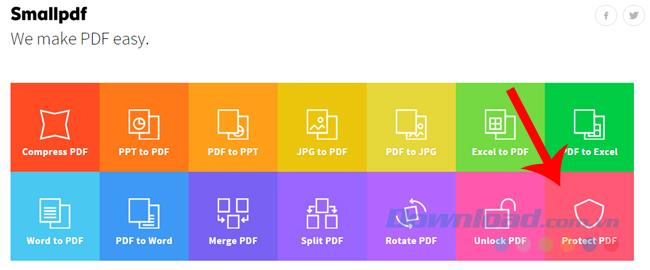
Schritt 2: Von hier aus haben Sie viele Möglichkeiten, die PDF-Datei auszuwählen, für die Sie ein Kennwort festlegen möchten, insbesondere:
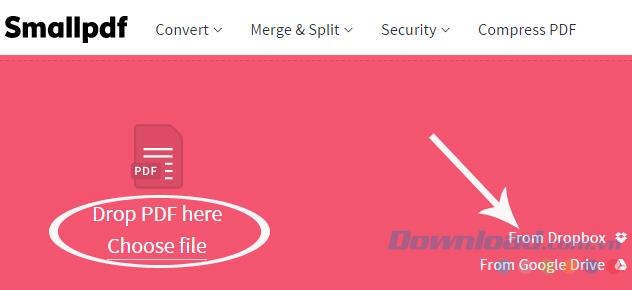
Schritt 3: Download.com.vn wählt Dropbox aus und ruft die zuvor auf diesem Dienst gespeicherte Datei ab. Die Benutzeroberfläche wird wie folgt angezeigt : Wählen Sie die zu verwendende PDF-Datei aus und klicken Sie dann auf Auswählen .
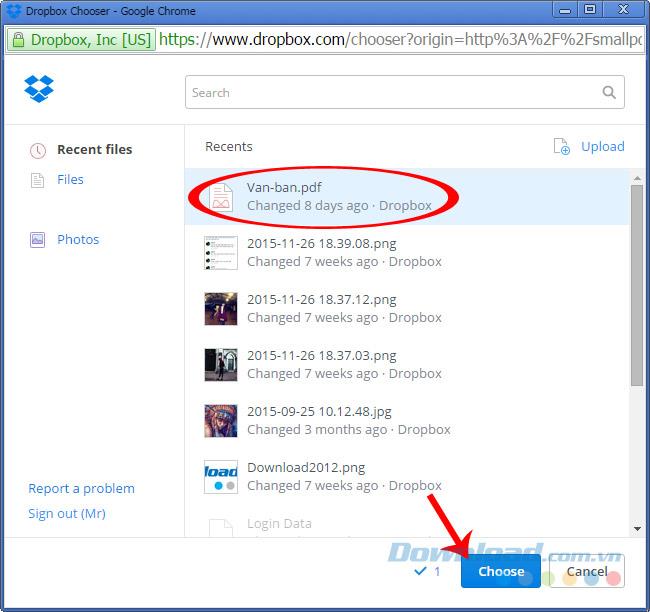
Schritt 4: Geben Sie das Passwort in 2 leeren Rahmen ein (wie unten gezeigt).
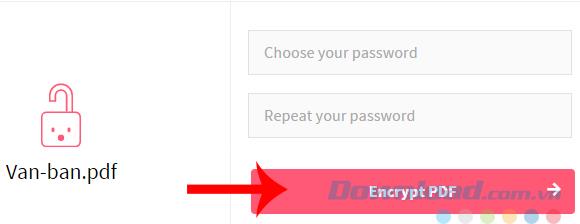
Geben Sie das Passwort ein und wählen Sie PDF verschlüsseln
Schritt 5: Warten Sie etwas, bis der Vorgang abgeschlossen ist. Anschließend wird die Datei auf Ihren Computer heruntergeladen oder direkt in einem der Online-Speicherdienste gespeichert.
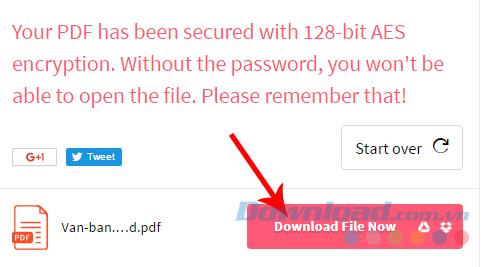
Wir werden diese passwortgeschützte PDF-Datei beispielsweise in Google Drive speichern.
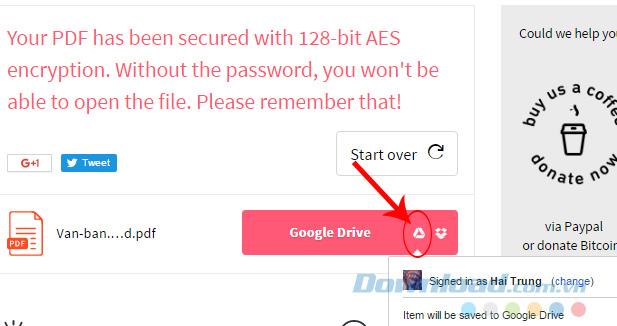
Die Benutzeroberfläche wird wie folgt angezeigt. Klicken Sie zum Speichern auf Speichern.
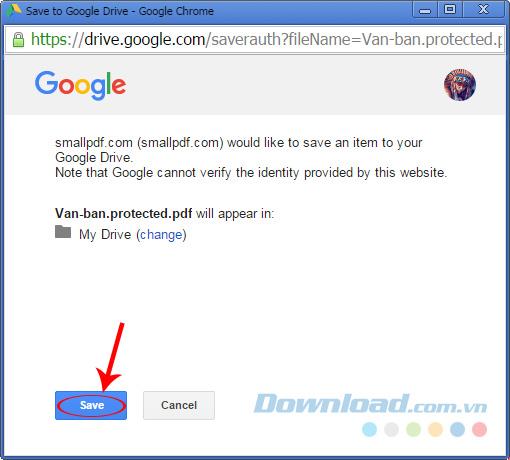
Hierbei werden Dateien über den Online-Speicherdienst von Google heruntergeladen und gespeichert.
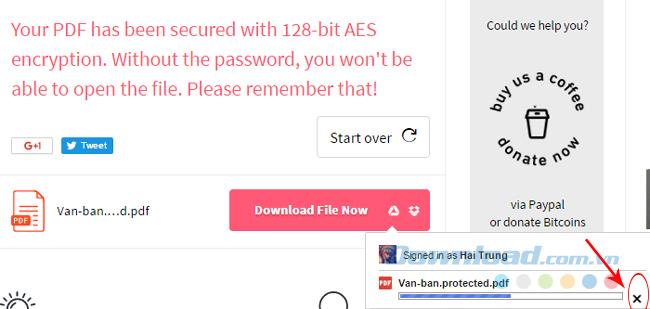
Klicken Sie auf das Multiplikationszeichen (x) in der Ecke, um diesen Vorgang abzubrechen
Und hier ist das Bild nach Fertigstellung, kann sofort auf Mein Laufwerk zum Speicherort klicken , um diese Datei zu speichern.
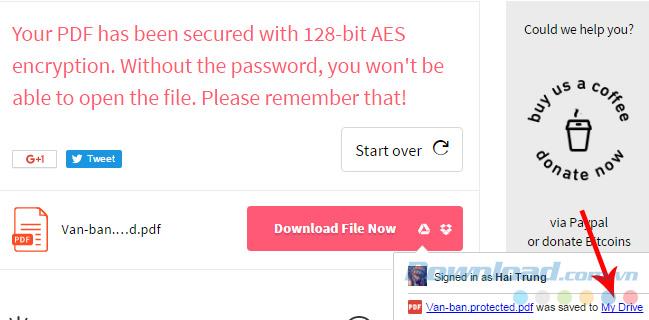
Die PDF-Datei wurde auf Ihrem Google Drive gespeichert.
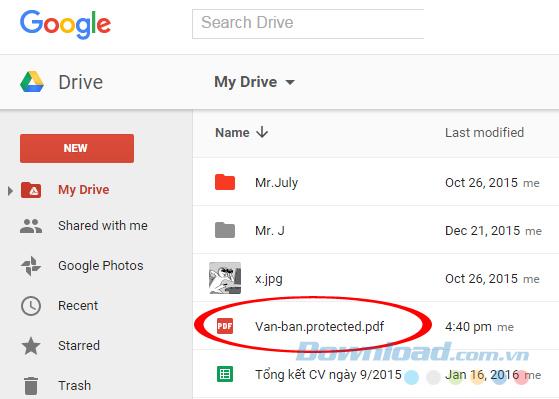
Zur Überprüfung versuchen wir, die Datei wie gewohnt zu öffnen. Für die PDF-Datei ist ein Passwort erforderlich. Bei korrekter Eingabe und Auswahl von Senden wird die Datei für uns angezeigt.
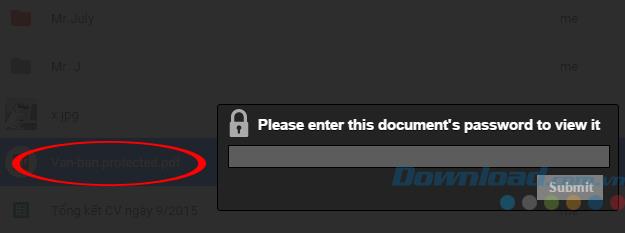
Zusätzlich zur Verwendung von Microsoft Office zum Festlegen eines Kennworts für eine PDF-Datei haben wir jetzt eine andere Möglichkeit, schneller und bequemer, die Verwendung des Smallpdf-Tools.
Informationen zum Entfernen des Kennworts für die PDF-Datei finden Sie unter:
Wir wünschen Ihnen und Ihrer Familie ein frohes neues Jahr!
X ist eine der größten Social-Media-Plattformen mit über 350 Millionen aktiven monatlichen Nutzern. Es ist jedoch nur natürlich, dass man gelegentlich die Verbindung trennen möchte
Wenn Sie nach Möglichkeiten suchen, Informationen besser zu organisieren, sollte das Hinzufügen von Eigenschaften zu Ihren Notion-Seiten Ihre oberste Priorität sein. Eigenschaften helfen dabei
Jeder, der Ihnen folgt, kann auf Spotify auf Ihre zuletzt gespielten Titel und Playlists zugreifen. Obwohl nicht jeder seine musikalischen Vorlieben geheim hält,
Heutzutage fügen die meisten Fachleute ihren E-Mails eine Signatur bei. Dadurch wissen die Empfänger genau, mit wem sie kommunizieren. Einige Unterschriften sind
Wie die meisten Telefonmodell-Updates weist auch das iPhone 14 einige Modifikationen auf, die es von älteren Modellen unterscheiden. Wenn Sie mit dem Telefon nicht vertraut sind, können Sie
Discord beeindruckt immer wieder, wenn es Verbesserungen an seinen bereits ansprechenden Kanälen vornimmt. Ein aktuelles Beispiel ist der Resonanzboden. Jetzt können Benutzer kurz spielen
Ist Ihnen schon einmal aufgefallen, dass Ihr Laptop herunterfährt oder in den Hybrid-Ruhemodus wechselt, wenn Sie ihn schließen? Dies kann zwar eine enorme Energiesparfunktion sein,
https://www.youtube.com/watch?v=Ao-LvfrCG7w Ein durchschnittlicher Facebook-Nutzer sichtet täglich Hunderte von Beiträgen und Kommentaren und registriert die meisten davon kaum.
Bevor Sie mit dem Bloggen auf einer WordPress-Website beginnen, müssen Sie ein Standardthema festlegen. Aber bei so vielen verfügbaren Optionen müssen Sie sich für eine entscheiden, die zu Ihnen passt
Erfahren Sie, wie lange die Verifizierung Ihres Cash App-Kontos oder Ihrer Bitcoin dauert und was zu tun ist, wenn der Vorgang das Standardlimit überschreitet.
Sind Sie es leid, dass Life360 zufällige Fehlercodes ausgibt? Glücklicherweise können Sie die meisten davon leicht beheben, und dieser Leitfaden zeigt Ihnen, wie es geht.
Die Suche nach Ihrer Lieblingskonversation in einer Vielzahl von Facebook-Nachrichten kann ein Albtraum sein. Das heißt, wenn Sie wichtiges Facebook schützen möchten
Fehler beim Initialisieren der KineMaster-Engine auf Ihrem Android-Telefon? Hier erfahren Sie, wie Sie das Problem beheben und mit der Videobearbeitung fortfahren können.
Haben Sie jemals eine Nachricht auf Snapchat gesendet, die Sie sofort bereut haben? Oder haben Sie vielleicht versehentlich etwas an die falsche Person gesendet? Keine Angst. Du nein
Sie haben aus irgendeinem Grund gerade Ihre Telefonnummer geändert. Dies ist eine große Entscheidung, insbesondere wenn Sie diese Nummer schon eine Weile haben. Aber diese Änderung wird
Durch Massen-E-Mail-Marketing können Sie viel Zeit sparen, da Sie eine E-Mail-Kampagne gleichzeitig an eine große Anzahl von Empfängern senden können. Es ist ein
Haben Sie Probleme damit, dass VS Code keine Fehler für Ihren C++-Code anzeigt? In diesem Leitfaden erfahren Sie, warum das Problem auftritt und wie Sie es beheben können.
In der schnelllebigen Welt des Programmierens zählt jeder Tastendruck. Für Entwickler, die sich mit Visual Studio Code (VS Code) beschäftigen, ist die Beherrschung seiner Funktionen möglich
Wenn Sie die Notion-Notizen-App verwenden, möchten Sie möglicherweise die Einstellung für den Dunkelmodus aktivieren. Es gibt viele Gründe, warum Menschen den Dunkelmodus bevorzugen
Jeder liebt es, mit TikTok Videos online zu erstellen und zu teilen, insbesondere solche mit ansprechender Musik und Gesang. Wenn Sie das Audio von speichern möchten


















